De widget Assistent toevoegen aan aangepaste formulieren
Standaard is de widget Assistent alleen beschikbaar in de kant-en-klare formulieren, voor contactpersoon, verkoopkans, potentiële klant, account en case. Als u aangepaste formulieren gebruikt, kunt u de widget Assistent weergeven in aangepaste formulieren.
Licentie- en rolvereisten
| Vereistetype | U moet over het volgende beschikken |
|---|---|
| Licentie | Dynamics 365 Sales Premium of Dynamics 365 Sales Enterprise Meer informatie: Dynamics 365 Sales-prijzen |
| Beveiligingsrollen | Systeembeheerder Meer informatie: Vooraf gedefinieerde beveiligingsrollen voor Verkoop |
De widget toevoegen
Notitie
- Het toevoegen van de widget Assistent wordt alleen ondersteund in Unified Interface-apps.
- De widget Assistent kan niet worden toegevoegd met de nieuwe ervaring in Power Apps.
Open de Dynamics 365 Verkoophub-app en ga naar Geavanceerde instellingen.
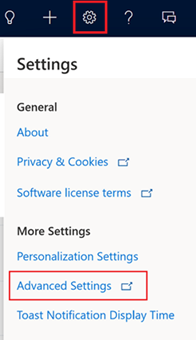
De pagina Bedrijfsbeheer wordt geopend.
Selecteer in de navigatiebalk de optie Instellingen en vervolgens Aanpassing.
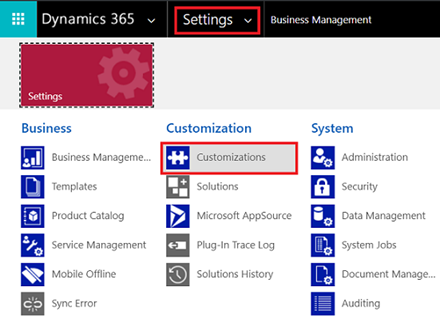
Selecteer op de pagina Aanpassing de optie Het systeem aanpassen.
Vouw onder Onderdelen achtereenvolgens Entiteiten en de gewenste entiteit uit en selecteer Formulieren..
Selecteer in de lijst met formulieren het formulier waaraan u de widget Assistent wilt toevoegen.
Ga naar het tabblad Invoegen en voeg een sectie met kolom toe aan het formulier.
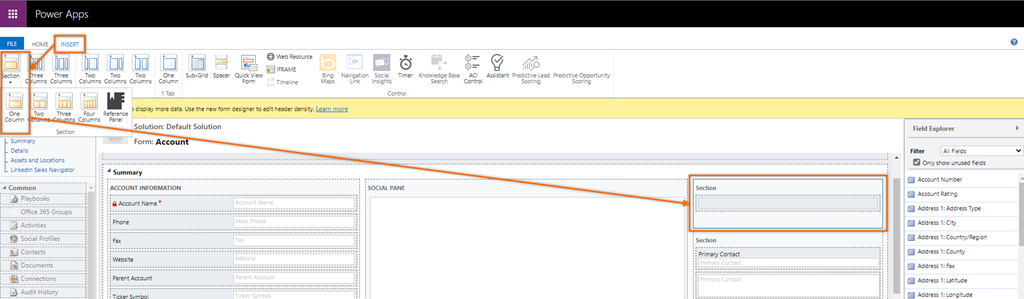
Selecteer de toegevoegde sectie en selecteer vervolgens Assistent op de werkbalk.
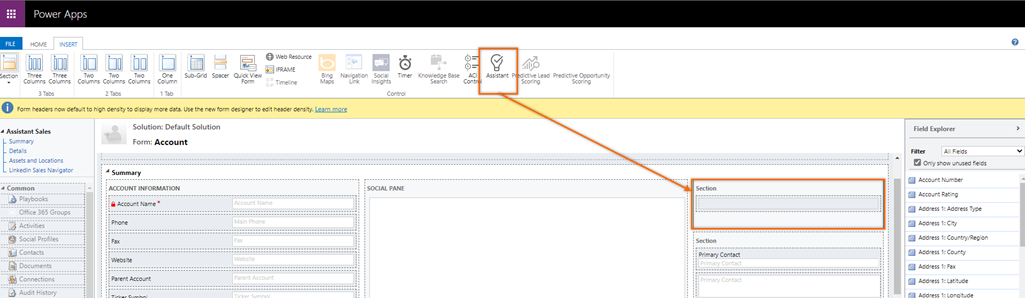
De widget Assistent wordt toegevoegd aan de sectie.
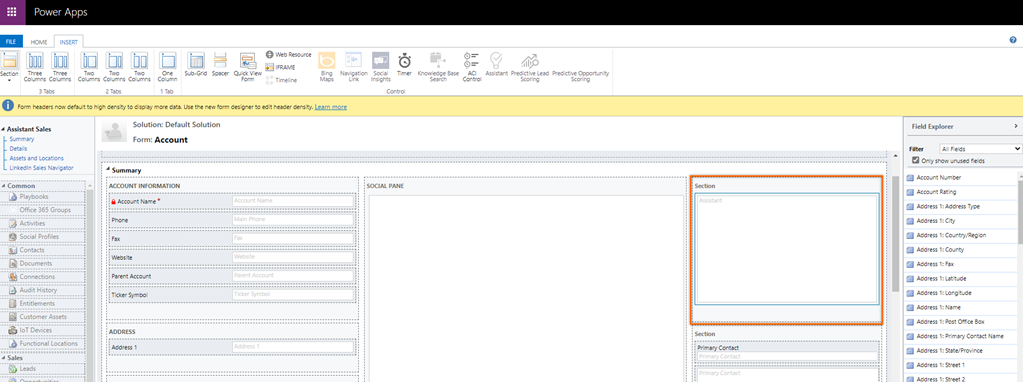
Notitie
- Wanneer u de widget aan het formulier toevoegt, wordt het assistentpictogram op de werkbalk inactief en kunt u het niet aan hetzelfde formulier toevoegen.
- Wanneer u het formulier opent en ziet dat het assistentpictogram inactief is, geeft dit aan dat de widget Assistent al aan het formulier is toegevoegd.
Sla het formulier op en publiceer het.
Kunt u de opties in uw app niet vinden?
Er zijn drie mogelijkheden:
- U beschikt niet over de benodigde licentie of rol.
- Uw beheerder heeft de functie niet ingeschakeld.
- Uw organisatie gebruikt een aangepaste app. Neem contact op met uw beheerder voor exacte stappen. De stappen die in dit artikel worden beschreven, zijn specifiek voor de kant-en-klare Verkoophub- en Sales Professional-app.
Zie ook
De assistent configureren
Klantcommunicaties beheren met Assistent